win7和xp系统怎么阻止IE浏览器弹出广告窗口?
win7和xp系统怎么阻止IE浏览器弹出广告窗口?
1、打开ie浏览器,然后点击菜单栏的“工具”按钮,在弹出的下拉菜单中选择“Internet 选项”,如图:
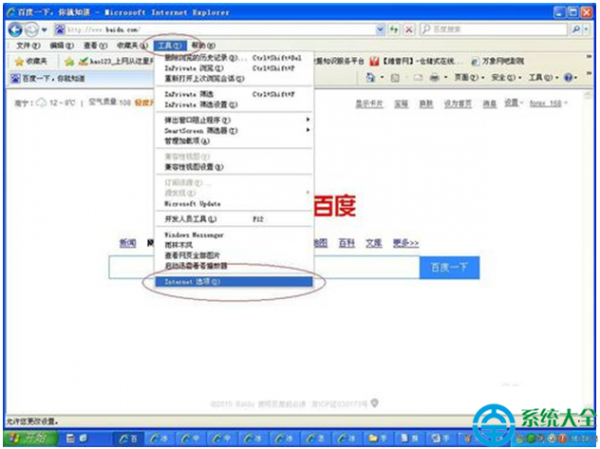
2、在弹出的“Internet 选项”界面中点击“隐私”选项卡,我们需要在ie的“隐私”保护中作相应的设置以便达到防范弹出窗口的目的,如图:
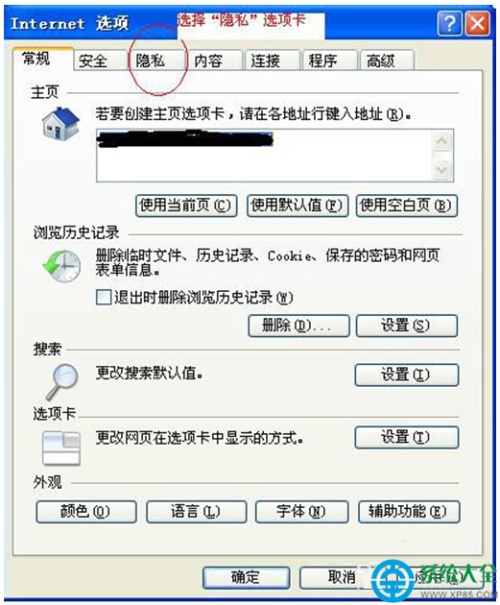
3、在“隐私”选项卡中,我们可以看到有一个“弹出窗口阻止程序”,该项下面的“打开弹出窗口阻止程序(B)”功能默认是没有勾选的,即该功能默认是不启动的,所以在右边的“设置”按钮为灰色,如图:
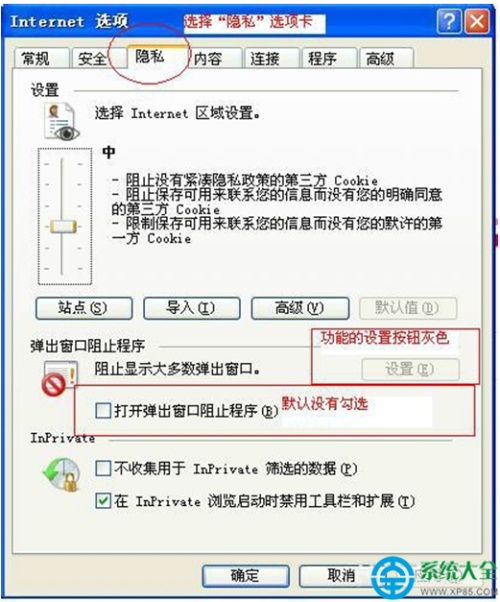
4、我们需要在“打开弹出窗口阻止程序(B)”前面的空白方框点击鼠标左键把它给选上,把该功能启用,这时我们可以看到右边的功能“设置”按钮变为可用的了,如图
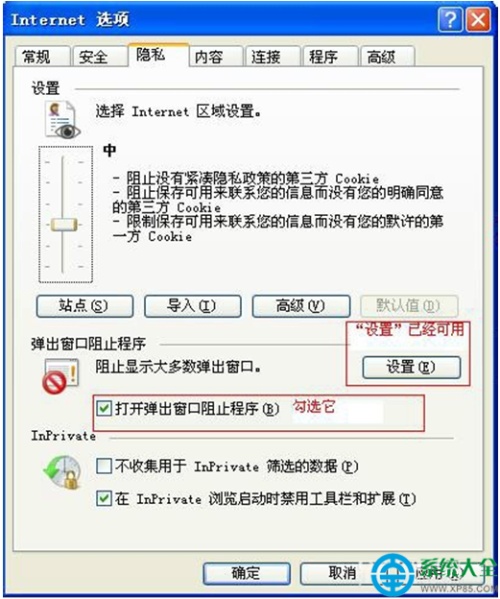
5、这时,我们点击“设置”按钮,打开“弹出窗口阻止程序设置”界面,在该界面中,把“阻止弹出窗口时播放声音”和“阻止弹出窗口时显示信息栏”这两项都勾选上,然后点击“关闭”返回,如图:
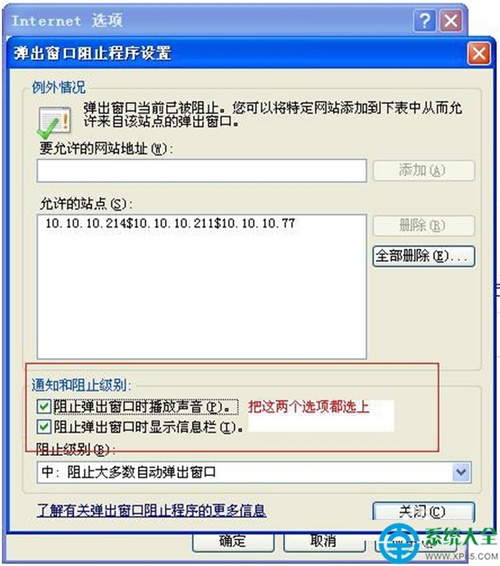
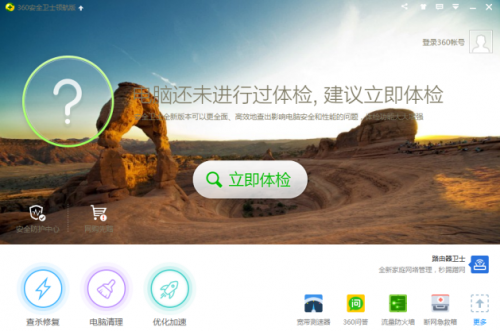
 0
0 
 0
0 
 0
0 
 0
0 
 0
0 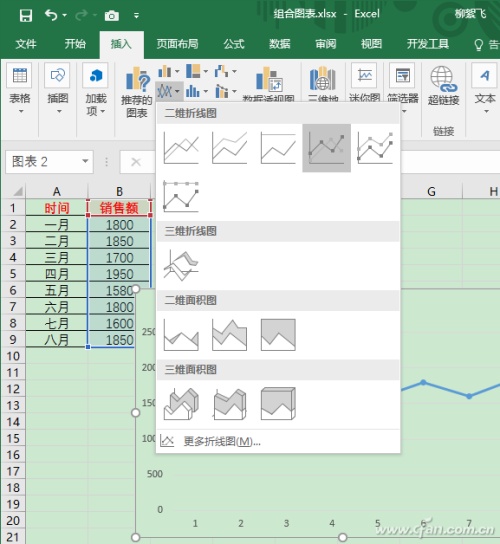
 0
0 
 0
0 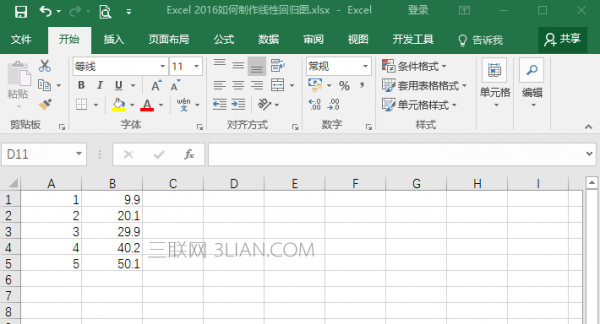
 0
0 
 0
0 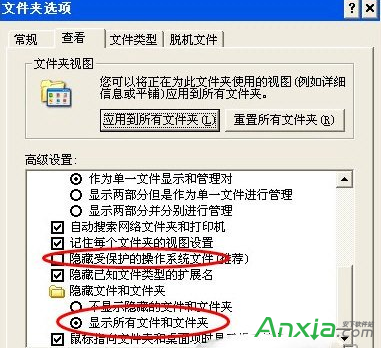
 0
0